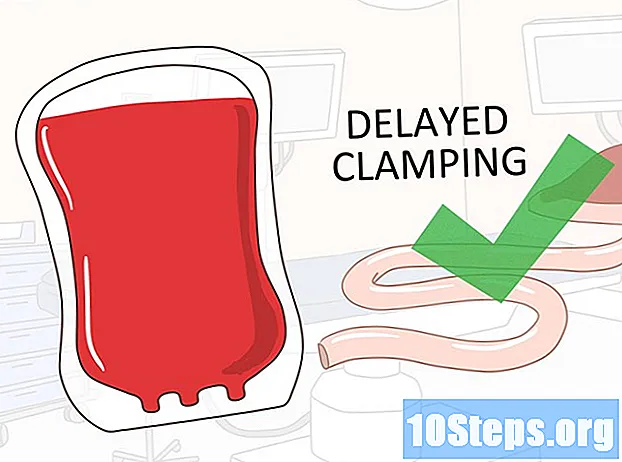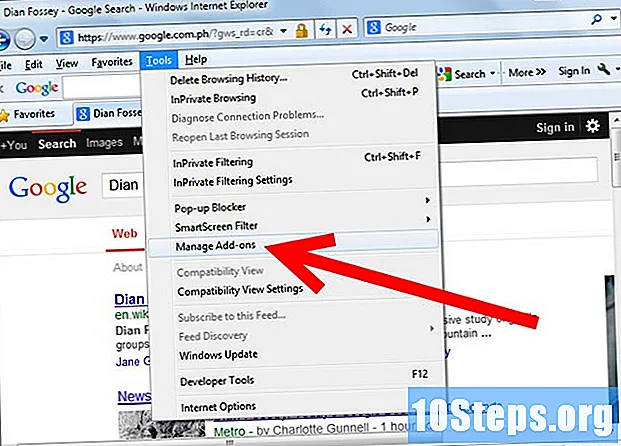![ونڈوز 11 فکسڈ میں خودکار مرمت کی خرابی کی تیاری [ٹیوٹوریل]](https://i.ytimg.com/vi/3uWDeKGLOI8/hqdefault.jpg)
مواد
اس مضمون میں: ونڈوز 7 انسٹالیشن کو تخلیق کریں ونڈوز 75 مرمت ڈسک حوالہ جات بنائیں
اگر آپ کو اپنے ونڈوز 7 کمپیوٹر کے ساتھ سنگین مسائل درپیش ہیں یا اگر آپ صرف اپنے آپریٹنگ سسٹم کو دوبارہ انسٹال کرنا چاہتے ہیں تو آپ کو مرمت یا بازیابی ڈسک کی ضرورت ہوگی۔ ونڈوز انسٹالیشن ڈسک آپ کو اپنے کمپیوٹر کو فارمیٹ کرنے اور ونڈوز 7 کا نیا ورژن انسٹال کرنے کی سہولت فراہم کرتی ہے۔ کچھ کمپیوٹر مینوفیکچررز مرمت ڈسکیں بنانے کی صلاحیت پیش کرتے ہیں جو ونڈوز کو پہلے سے نصب شدہ ڈرائیوروں کے ساتھ دوبارہ انسٹال کرتے ہیں۔ اگر یہ آپ کی مشین کا معاملہ نہیں ہے تو ، آپ اپنی ضرورت کی انسٹالیشن ڈسک اپنے آپ کو جن ڈرائیوروں اور سوفٹویئر کی مدد سے بنا سکتے ہیں۔
مراحل
طریقہ 1 ونڈوز 7 کی انسٹالیشن ڈسک بنائیں
- جانیں کہ انسٹالیشن ڈسک کس لئے ہے۔ ونڈوز 7 انسٹالیشن ڈسک آپ کو آپ کی پروڈکٹ کی کو استعمال کرکے آپریٹنگ سسٹم کو شروع سے انسٹال کرنے کی سہولت دیتا ہے۔ آپ مائیکرو سافٹ ویب سائٹ سے ضروری فائلوں کو ڈاؤن لوڈ کرکے قانونی طور پر ونڈوز 7 انسٹالیشن ڈسک تشکیل دے سکتے ہیں۔ اپنے آپریٹنگ سسٹم کو دوبارہ انسٹال کرنے کے لئے آپ کے کمپیوٹر کے ساتھ آنے والی پروڈکٹ کی کو استعمال کریں۔ انسٹالیشن ڈسک میں آپ کی مشین سے متعلق کوئی ڈرائیور شامل نہیں ہے ، لیکن آپ انہیں ڈویلپر کی ویب سائٹ سے ڈاؤن لوڈ کرسکتے ہیں۔ آپ اس وقت تک کسی بھی مشین پر ڈرائیو استعمال کرسکتے ہیں جب تک کہ آپ کے پاس درست پروڈکٹ کی نہیں ہو۔
- اپنے کمپیوٹر کے لئے تمام ڈرائیوروں پر مشتمل ایک مرمت والی ڈسک بنانے کے ل the ، اگلے مرحلے پر جائیں۔
-
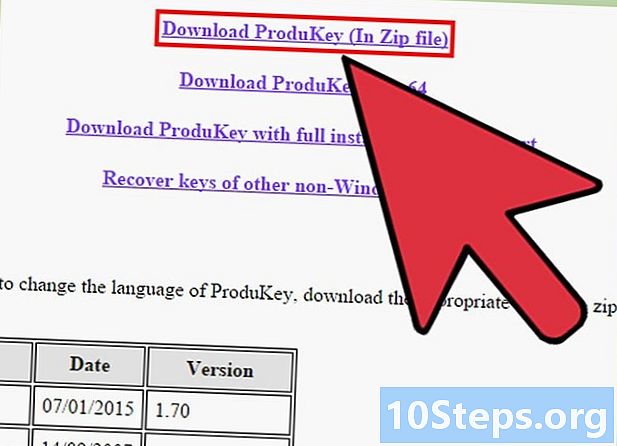
اپنی مصنوع کی کلید کو تلاش کریں۔ ایک انسٹالیشن ڈسک بنانے کے ل you ، آپ کو اپنے ونڈوز 7 پروڈکٹ کی کی ضرورت ہوگی۔ اگر آپ نے ونڈوز کے ساتھ کمپیوٹر یا لیپ ٹاپ خرید لیا ہے ، تو آپ کو اپنے لیپ ٹاپ کے ساتھ لگے ہوئے اسٹیکر پر یا اپنے ٹاور کے پچھلے حصے میں پروڈکٹ کی کلید مل جائے گی۔ یہ ممکن ہے کہ یہ آپ کی مشین کی ہدایات کے ساتھ فراہم کیا گیا ہو۔ اگر آپ نے کسی اسٹور میں ونڈوز 7 خریدا ہے تو ، مصنوعات کی کلید ڈی وی ڈی باکس پر یا اپنے کنفرمیشن باکس میں ہے۔- اگر آپ اسٹیکر نہیں ڈھونڈ سکتے ہیں تو ، پروڈیوکی کو یہاں مفت ڈاؤن لوڈ کریں۔ فائل ان زپ کریں اور پروگرام لانچ کریں۔ آپ کے ونڈوز پروڈکٹ کی کو پروڈیوکی ونڈو میں ظاہر ہوگا۔
-
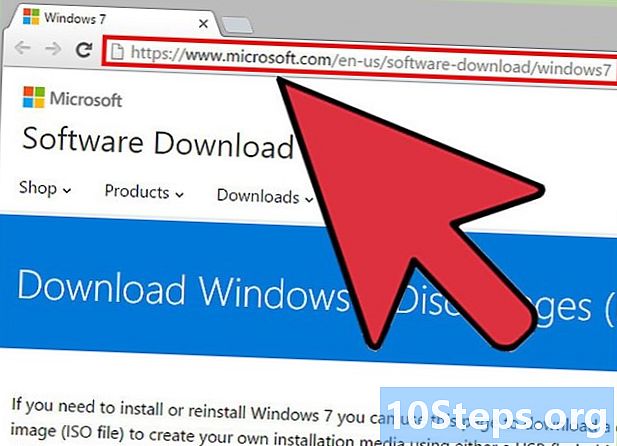
ونڈوز 7 ڈاؤن لوڈ سائٹ پر جائیں۔ مائیکروسافٹ آپ کو ڈسک امیج فائل یا "آئی ایس او" ڈاؤن لوڈ کرنے کی صلاحیت فراہم کرتا ہے جب تک کہ آپ کے پاس اپنی پروڈکٹ کی کلید نہ ہو۔ آپ اسے یہاں ڈاؤن لوڈ کرسکتے ہیں۔ -
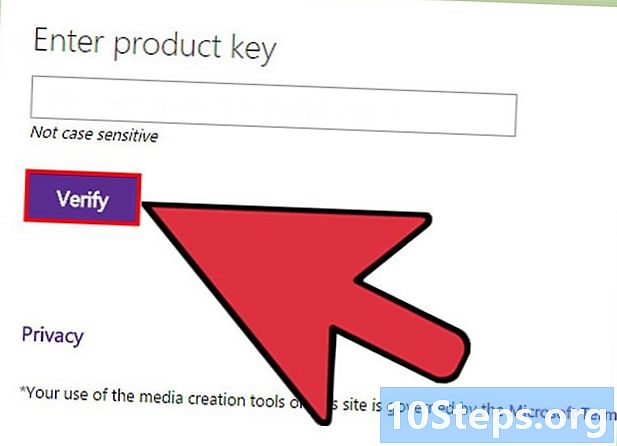
ونڈوز 7 کے لئے آئی ایس او فائل ڈاؤن لوڈ کریں۔ آپریٹنگ سسٹم کا صحیح ورژن ڈاؤن لوڈ کرنے سے پہلے آپ کو اپنی مصنوع کی کلید کی توثیق کرنے کی ضرورت ہوگی۔ فائل کچھ گیگا بائٹس کی ہے اور اسے ڈاؤن لوڈ کرنے کے لئے کچھ وقت درکار ہوسکتا ہے۔- یہ معلوم کرنے کے لئے کہ کیا آپ کو 32 بٹ یا 64 بٹ ورژن کی ضرورت ہے ، دبائیں . جیت+توقف اور "سسٹم کی قسم" میں دیکھیں۔
-
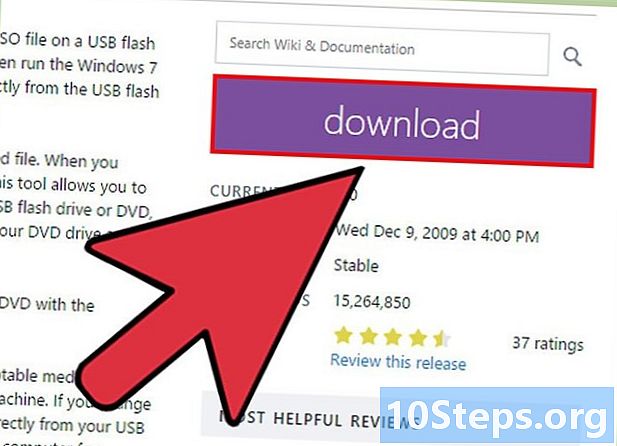
ونڈوز 7 DVD / USB ڈاؤن لوڈ کا آلہ ڈاؤن لوڈ کریں۔ ونڈوز 7 ڈی وی ڈی / یوایسبی ڈاؤن لوڈ کے آلے کو ڈاؤن لوڈ اور انسٹال کریں۔ یہ پروگرام آپ کو ونڈوز 7 آئی ایس او فائل پر مشتمل ایک بوٹ ایبل ڈی وی ڈی یا یو ایس بی ڈرائیو آسانی سے بنانے کی اجازت دیتا ہے ۔آپ مفت پروگرام ڈاؤن لوڈ کرسکتے ہیں۔ -

ایک خالی ڈی وی ڈی داخل کریں۔ خالی ڈی وی ڈی یا 4 جی بی یوایسبی اسٹک ڈالیں۔ عام طور پر ونڈوز 7 خالی ڈی وی ڈی پر انسٹال ہوتا ہے ، لیکن اگر آپ کے کمپیوٹر میں ڈی وی ڈی ڈرائیو نہیں ہے تو آپ USB فلیش ڈرائیو استعمال کرسکتے ہیں۔ کلید کم از کم 4 جی بی ہونی چاہئے اور اس سے پہلے ہی فارمیٹ کی جائے۔ -
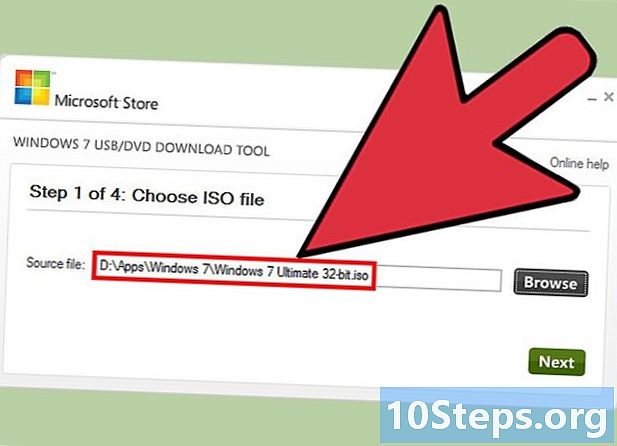
ونڈوز 7 DVD / USB ڈاؤن لوڈ کا آلہ لانچ کریں۔ ونڈوز 7 DVD / USB ڈاؤن لوڈ کے آلے کا آغاز کریں اور اپنی ISO فائل لوڈ کریں۔ ڈاؤن لوڈ والے فولڈر میں آئی ایس او فائل تلاش کریں۔ -
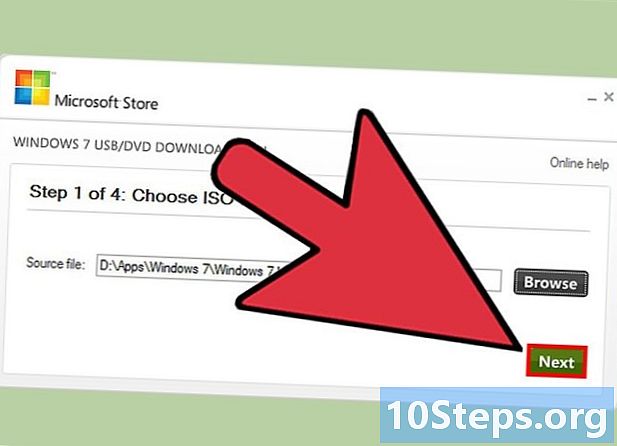
اسکرین پر دی گئی ہدایات پر عمل کریں۔ آئی ایس او فائل کو خالی ڈسک پر جلا دیا جائے گا یا یو ایس بی کیپی پر کاپی کیا جائے گا۔ اس کارروائی میں کچھ منٹ لگ سکتے ہیں۔ ایک بار جب یہ مکمل ہوجائے تو ، آپ کے پاس ایک مکمل طور پر فعال ونڈوز 7 انسٹالیشن ڈسک ہوگی۔
طریقہ 2 ونڈوز 7 مرمت ڈسک بنائیں
- اپنے کمپیوٹر کے تیار کنندہ کے ذریعہ فراہم کردہ ٹول کا استعمال کریں۔ اپنے کمپیوٹر کے کارخانہ دار کے ذریعہ فراہم کردہ ٹول کا استعمال کرکے ڈسک بنائیں۔ بڑے کمپیوٹر مینوفیکچررز ، جیسے HP ، ڈیل یا ایسر ، ونڈوز کے ساتھ مرمت والے ڈسک بنانے کے ل programs پروگرام شامل کرتے ہیں۔ اگر آپ نے اپنی مشین بنائی ہے یا اگر کارخانہ دار نے اس قسم کے آلے کو شامل نہیں کیا ہے تو ، اپنا آلہ تیار کرنے کے لئے اگلے مرحلے پر جائیں۔
- HP / کامپیک
- 4 خالی ڈی وی ڈی لیں - / + روپے۔ آپ DVD-RW استعمال نہیں کرسکتے ہیں۔ یہ ممکن ہے کہ آپ کو 4 کی ضرورت نہ ہو اور آپ کم از کم 16 جی بی مفت جگہ والی USB اسٹک بھی استعمال کرسکیں۔
- بٹن پر کلک کریں آغاز اور "ریکوری مینیجر" ٹائپ کریں۔ ظاہر ہونے والی فہرست میں سے "ریکوری مینیجر" کو منتخب کریں۔
- بازیابی مینیجر ونڈو کے مینو میں "بازیافت میڈیا تخلیق" پر کلک کریں۔
- آپ جس قسم کا میڈیا بنانا چاہتے ہیں اس کا انتخاب کریں۔ یہ DVD یا USB کلید ہوسکتی ہے۔ ایک بار جب آپ اس کا انتخاب کرلیں گے ، تو یہ آلہ آپ کو دکھائے گا کہ آپ کو اپنی USB ڈرائیو پر کتنی ڈی وی ڈی کی ضرورت ہوگی یا آپ کو کتنی میموری کی ضرورت ہوگی۔
- ڈسکس بنانے کے لئے ہدایات پر عمل کریں۔ اگر آپ مرمت والے ڈسکس کو جلا دیتے ہیں تو ، ہر بار جب آپ کو خالی ڈسک ڈالنے کی ضرورت ہوتی ہے تو ایک ونڈو ظاہر ہوگی۔ یاد رکھیں کہ آپ جس ڈسک کو تخلیق کرتے ہیں اسے معلوم کرنے کے لئے کہ انہیں کس آرڈر کا استعمال کرنا ہے۔
- ڈیل
- سیکشن میں "ڈیل ڈیٹا" فولڈر میں "ڈیل ڈیٹا سیف لوکل بیک اپ" لانچ کریں تمام پروگرام مینو سے آغاز.
- "بیک اپ" پر کلک کریں اور "ریکوری میڈیا بنائیں" کو منتخب کریں۔
- آپ جس طرح کے میڈیا کو استعمال کرنا چاہتے ہیں اسے منتخب کریں۔ آپ خالی DVDs یا USB کلید کے درمیان انتخاب کرسکتے ہیں۔ منتخب کرنے کے بعد ، ایک ونڈو آپ کو بتائے گی کہ آپ کی USB کلید پر کتنی ڈسک کی ضرورت ہوگی یا کتنی میموری کو آزاد کرنا ہوگا۔ اگر آپ ڈسکس استعمال کرتے ہیں تو آپ کو DVD +/- R کی ضرورت ہوگی نہ کہ RW یا DL۔
- اپنی ڈسک یا USB ڈرائیو بنانے کے لئے ہدایات پر عمل کریں۔ ہر تیار کردہ ڈسک کو یہ جاننے کے لئے لیبل لگائیں کہ ان کو کس ترتیب میں استعمال کریں۔
- ایسر / گیٹ وے
- مینو میں "ایسر" پر کلک کریں آغاز اور "ایسر ای ریکوری مینجمنٹ" کو منتخب کریں۔
- "بیک اپ" پر کلک کریں اور "فیکٹری ڈیفالٹ ڈسک بنائیں" کو منتخب کریں۔
- اپنی پہلی خالی DVD +/- R داخل کریں۔ آپ کو 2 خالی ڈسکس کی ضرورت ہوگی۔ آپ DVD +/- RW یا DL استعمال نہیں کرسکتے ہیں۔
- مرمت والے ڈسکس بنانے کے لئے ہدایات پر عمل کریں۔ ان پر لیبل لگائیں کہ ان کو کون سا حکم استعمال کریں۔
- HP / کامپیک
- ونڈوز 7 سے آئی ایس او فائل ڈاؤن لوڈ کریں۔ ونڈوز 7 سے آئی ایس او فائل ڈاؤن لوڈ کریں یا ونڈوز 7 سے انسٹالیشن ڈسک ڈالیں۔ آپ اپنے کمپیوٹر کے ل all مطلوبہ تمام ڈرائیوروں کے ساتھ اپنی انسٹالیشن ڈسک بنانے کے ل you ، آپ کو یا تو آئی ایس او فائل یا ونڈوز 7 انسٹالیشن ڈسک کی ضرورت ہوگی۔
- آپ یہاں ونڈوز 7 آئی ایس او فائل ڈاؤن لوڈ کرسکتے ہیں۔ ڈاؤن لوڈ شروع کرنے کے ل You آپ کو اپنی مصنوع کی کلید کی ضرورت ہوگی۔ مزید معلومات کے ل you پہلے مرحلے میں ملیں گے۔
- انسٹالیشن ڈی وی ڈی کے مشمولات کو اپنی ہارڈ ڈرائیو میں کاپی کریں۔ انسٹالیشن DVD یا ISO فائل کے مشمولات کو اپنی ہارڈ ڈرائیو میں کاپی کریں۔ آپ اپنے ڈیسک ٹاپ پر ایک نیا فولڈر بنا سکتے ہیں اور اس میں ڈسک یا آئی ایس او سے تمام فائلوں کو ڈریگ اور ڈراپ کرسکتے ہیں۔ آئی ایس او فائل کھولنے کے ل you ، آپ کو 7-زپ کی ضرورت ہوگی (7-zip.org) یا WinRAR (rarlab.com) جو تمام 2 مفت ہیں۔ ایک بار انسٹال ہونے کے بعد ، آئی ایس او فائل پر دائیں کلک کریں اور منتخب کریں اقتباس .
- ونڈوز خودکار انسٹالیشن کٹ ڈاؤن لوڈ کریں۔ ونڈوز خودکار انسٹالیشن کٹ ڈاؤن لوڈ اور انسٹال کریں۔ یہ پروگرام آپ کی اپنی ونڈوز انسٹالیشن ڈسک بنانے کے لئے ضروری ہے۔ آپ اسے مفت میں یہاں ڈاؤن لوڈ کرسکتے ہیں۔ فائل کا سائز 1.7 GB ہے اور اسے ڈاؤن لوڈ کرنے میں کچھ وقت لگ سکتا ہے۔
- NTLite ڈاؤن لوڈ اور انسٹال کریں۔ اس پروگرام کو ونڈوز صارف برادری نے انسٹالیشن ڈسک بنانے میں آسانی پیدا کرنے کے لئے ڈیزائن کیا تھا۔ آپ اسے مفت میں ڈاؤن لوڈ کرسکتے ہیں nliteos.com اور تنصیب کی تمام ترتیبات رکھیں۔
- بٹن پر کلک کریں شامل. بٹن پر کلک کریں شامل NTLite میں اور فولڈر کو منتخب کریں جہاں آپ نے ونڈوز فائلوں کو کاپی کیا ہے۔ آپ کا ونڈوز 7 کا ورژن ٹیب میں نظر آتا ہے ذریعہ.
- ونڈوز 7 کے ورژن پر ڈبل کلک کریں۔ ٹیب میں ونڈوز 7 کے ورژن پر ڈبل کلک کریں ذریعہ. اگر پوچھا جائے تو فائل کو ایک شبیہ میں تبدیل کریں۔ اس کارروائی میں کچھ وقت لگتا ہے۔
- منتخب کریں ڈرائیوروں مینو میں NTLite آپ کو ڈرائیوروں کو اپنی تنصیب میں ضم کرنے کی اجازت دیتا ہے لہذا آپ کو مرمت کے بعد ان کو دوبارہ انسٹال کرنے کی ضرورت نہیں ہے۔ ونڈو کے دائیں جانب آپ کو ان تمام ڈرائیوروں کی فہرست نظر آئے گی جو خود بخود ضم ہوجائیں گی۔ ملاحظہ کریں کہ کون سے لوگ "گمشدہ" ہیں۔
- تمام "لاپتہ" ڈرائیوروں کو ڈاؤن لوڈ کریں۔ اپنے کمپیوٹر سے تمام "گمشدہ" ڈرائیوروں کو ڈویلپر کی ویب سائٹ پر ڈاؤن لوڈ کریں۔ اگر آپ کے پاس پریمیم ورژن ہے تو ، آپ اسے کلک کرکے اپنے کمپیوٹر سے آسانی سے درآمد کرسکتے ہیں درآمد. اگر آپ مفت ورژن استعمال کرتے ہیں تو آپ کو فائلوں کو ڈویلپر کی ویب سائٹ سے ڈاؤن لوڈ کرنے اور ان کو دستی طور پر انسٹال کرنے کی ضرورت ہوگی۔
- اپنے کمپیوٹر کے مدد والے صفحے پر جائیں اور اس کا ماڈل نمبر تلاش کریں۔ اگر آپ نے اپنی مشین لگائی ہے تو ، آپ کو ہر جزو کے لئے سپورٹ پیج سے مشورہ کرنا ہوگا۔
- سیکشن سے تمام لاپتہ ڈرائیورز کو ڈاؤن لوڈ کریں ڈرائیوروں یا ڈاؤن لوڈز. فائلیں INF یا EXE شکل میں ہیں۔
- ڈاؤن لوڈ کی تمام فائلوں کو ایک فولڈر میں رکھیں۔
- بٹن پر کلک کریں شامل. بٹن پر کلک کریں شامل سیکشن میں ڈرائیوروں. منتخب کریں متعدد ڈرائیوروں کے لئے فولڈر پھر اس فولڈر پر کلک کریں جس میں وہ تمام ڈرائیور شامل ہوں جن کو آپ اپنی انسٹالیشن میں شامل کرنا چاہتے ہیں۔ INF فارمیٹ میں موجود تمام فائلوں کو شامل کیا جائے گا۔
- منتخب کریں پوسٹ تنصیب. منتخب کریں پوسٹ تنصیب پھر شامل تمام ڈرائیورز کو EXE فارمیٹ میں شامل کرنے کیلئے۔ ونڈوز کی ترتیبات مکمل ہونے کے بعد وہ خودبخود لانچ ہوں گے۔
- تنصیب کو خود کار بنائیں (اختیاری) اگر آپ چاہتے ہیں تو ، آپ ونڈوز انسٹالیشن کے پورے عمل کو خودکار کرنے کے لئے NTLite استعمال کرسکتے ہیں۔ یہ آپ کو آپریشن شروع کرنے اور کسٹم تنصیب کو باقی کام کرنے دیتا ہے۔ یہ آپشن اختیاری ہے اور اگر آپ اس کی اجازت نہیں دیتے ہیں تو ، آپ کی ونڈوز انسٹالیشن معمول کی بات ہوگی۔
- اندر جاؤ Unattented اور منتخب کریں چالو کریں.
- فہرست میں سے ہر شے کا انتخاب کریں اور مطلوبہ اختیار منتخب کرنے کے لئے دائیں طرف ڈراپ ڈاؤن فہرست استعمال کریں۔
- پر کلک کریں مقامی اکاؤنٹ بنائیں خود بخود اکاؤنٹس بنانے کے ل.
- اگر آپ کے پاس NTLite کا پریمیم ورژن ہے تو ، آپ اسے خود بخود ڈسک کی نئی پارٹیشنز بنانے کے ل. استعمال کرسکتے ہیں۔
- پر کلک کریں لاگو ہوتے ہیں. پر کلک کریں لاگو ہوتے ہیں بائیں مینو میں جب آپ اپنی تمام ترتیبات سے مطمئن ہوجاتے ہیں تو ، یہ سیکشن آپ کو مرمت کی نئی شبیہہ کی تخلیق کو حتمی شکل دینے کی اجازت دیتا ہے۔
- باکس کو چیک کریں آئی ایس او بنائیں. آپ کو نئی آئی ایس او فائل کا نام درج کرنے کے لئے کہا جائے گا۔ عمل کے اختتام پر آپ ڈسک کی شبیہہ خود بخود تیار ہوجائے گی۔
- پر کلک کریں عمل. تمام ڈرائیوروں سمیت نئی امیج فائل کی تشکیل شروع ہوگی۔ آپریشن تقریبا 20 20 منٹ تک جاری رہتا ہے۔
- آئی ایس او فائل پر دائیں کلک کریں۔ آئی ایس او فائل پر دائیں کلک کریں اور منتخب کریں ڈسک امیج کو جلا دیں. یقینی بنائیں کہ آپ کے برنر میں خالی ڈی وی ڈی موجود ہے۔ ونڈوز آئی ایس او فائل کو ڈی وی ڈی میں جلا دے گی اور آپ کی کسٹم مرمت ڈسک بنائے گی۔